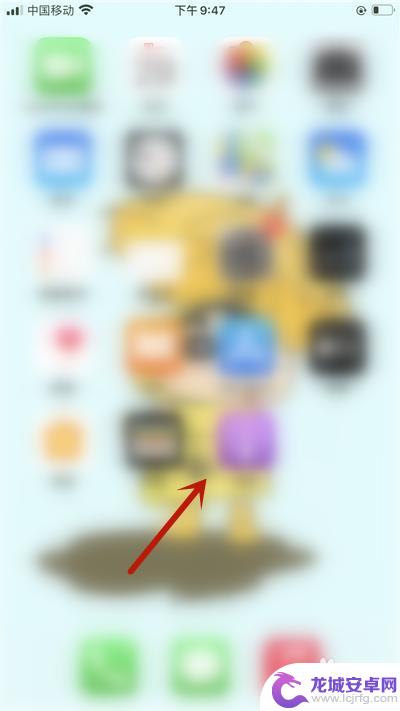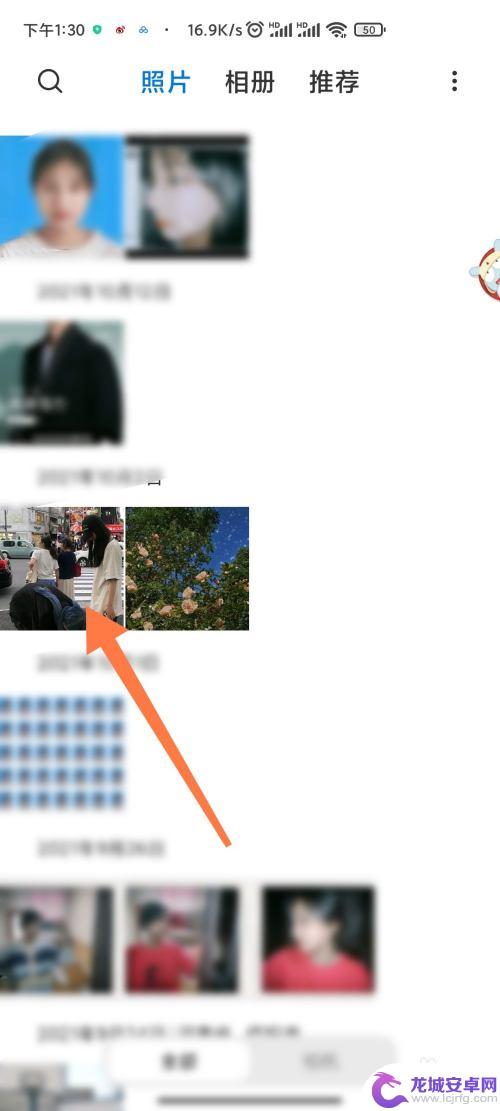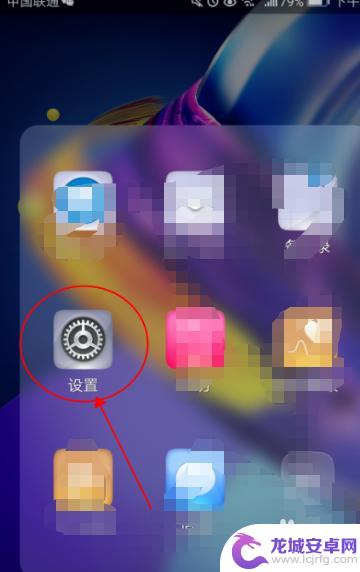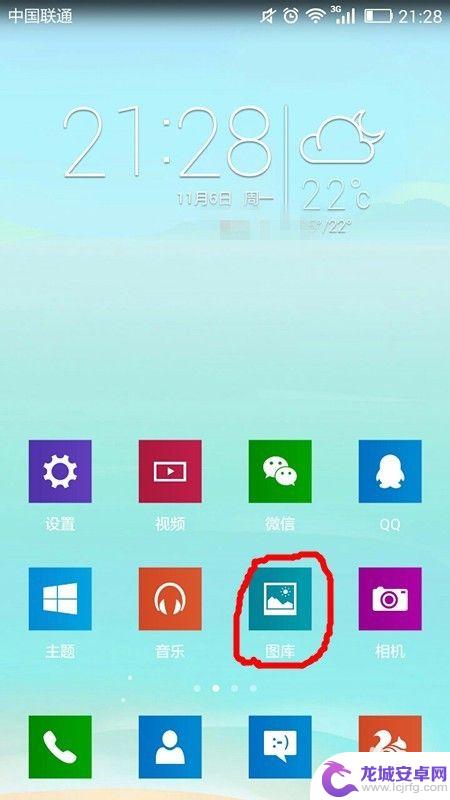手机怎么设置页面照片 手机如何设置多页壁纸
在现代社会手机已经成为了人们生活中不可或缺的一部分,为了让手机更加个性化和美观,很多人喜欢设置自己喜欢的照片作为手机的页面背景和壁纸。究竟如何设置手机页面的照片呢?又该如何设置多页壁纸呢?让我们一起来探索一下吧。无论是选择一张美丽的风景图片,还是一幅温馨的家庭照片,手机页面的照片可以让我们在每次打开手机时都能感受到愉悦和温暖。而设置多页壁纸,则可以让我们在滑动手机屏幕的时候,享受到不同壁纸带来的视觉变化和新鲜感。接下来我们将详细介绍手机如何设置页面照片和多页壁纸的方法,帮助大家实现自己想要的手机个性化设置。
手机如何设置多页壁纸
具体方法:
1.
第一步,先打开我们手机图库。因为我们想要设置成为壁纸的图片,一般都先保存在了我们的图库里。
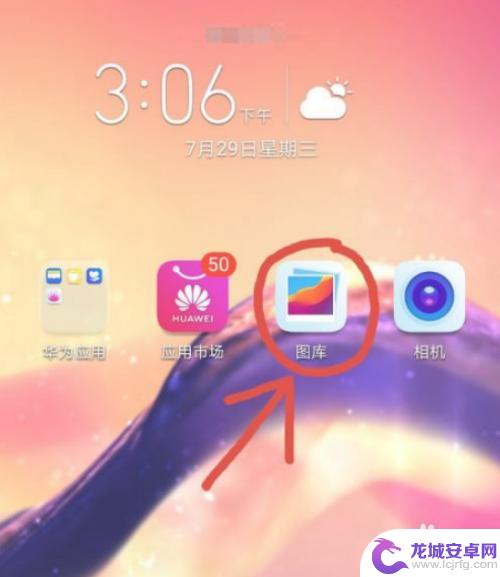
2.接着—找到自己图库里那一张我们想要设置为壁纸的图片,点击这个图片右下角那三个点。
3.在弹出的选择里面,点击那个“设置为”。(不同的手机,它的说法可能不一样)
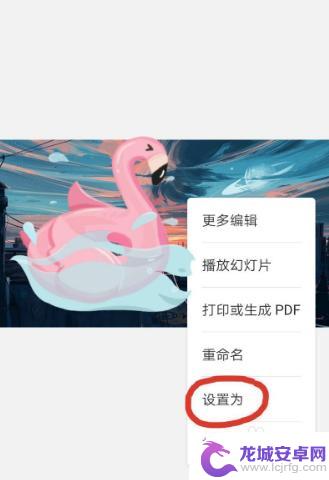
4.然后,界面上会弹出设置为壁纸,或者是联系人图片两个选择。我们点击左边这个壁纸。
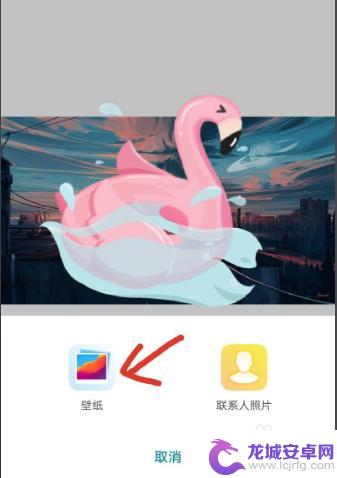
5.点击之后进入到这个壁纸界面,可以左右滑动。选择我们喜欢的部分作为壁纸,还可以点击虚化并调节虚化程度,弄好后点击右下角的勾。
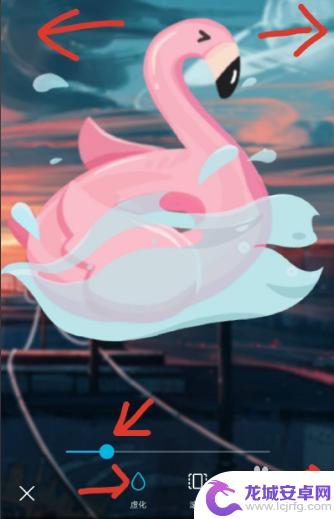
6.最后,手机会提示让我们选择是设置为锁屏还是桌面。如果是只是想作为手机壁纸的话,我们点击“设为桌面”就好了。
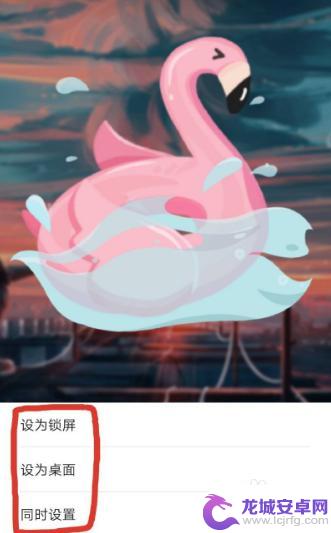
以上就是手机设置页面照片的全部内容,如果你遇到这种问题,可以尝试按照以上方法解决,希望对大家有所帮助。
相关教程
-
苹果手机首页照片排版怎么设置 苹果界面排版设置教程
苹果手机的首页照片排版设置是非常重要的,它直接影响到用户的使用体验和视觉感受,在苹果界面排版设置教程中,我们可以学习到如何合理地安排首页的应用图标和小部件,以及如何调整壁纸和主...
-
手机主页背景墙怎么设置 微信主页背景墙图片怎么选
手机主页背景墙的设置和微信主页背景墙图片的选择是许多人在个性化手机和社交媒体使用中关注的问题,手机主页背景墙的设置可以通过系统自带的主题、壁纸或者第三方...
-
怎么设壁纸手机相册 相册照片设置为手机壁纸步骤
在现代社会中,手机已经成为我们生活中不可或缺的一部分,而手机壁纸作为手机的个性化展示,更是吸引了许多人的注意。如何将相册中的照片设置为手机壁纸,成为了许多人...
-
手机怎么取消主页壁纸设置 手机壁纸取消步骤
手机壁纸是我们日常使用手机时最直观的视觉体验之一,但有时候我们可能会觉得现有的壁纸不太合适或者想要更换一下,如何取消手机的主页壁纸设置呢?取消手机壁纸的步骤其实并不复杂,只需要...
-
如何将照片设置成手机桌面 如何将自己的照片设置为手机桌面壁纸
在现代社会,手机已经成为我们生活中的必备品之一,而手机桌面壁纸则是我们个性化手机的一种方式,当我们打开手机,第一眼看到的就是手机桌面,而如何将自己的照片设置为手机桌面壁纸,成为...
-
手机相册怎么设为壁纸 iPhone手机如何快速设置照片为桌面壁纸
在现代社会手机已经成为人们生活中必不可少的工具之一,而手机相册中保存着我们生活中的点点滴滴,那么如何将手机相册中的照片设置为桌面壁纸呢?特别是对于iPhone用户来说,快速设置...
-
如何用语音唤醒苹果6手机 苹果手机语音唤醒功能怎么开启
苹果6手机拥有强大的语音唤醒功能,只需简单的操作就能让手机立即听从您的指令,想要开启这项便利的功能,只需打开设置,点击Siri和搜索,然后将允许Siri在锁定状态下工作选项打开...
-
苹果x手机怎么关掉 苹果手机关机关不掉解决方法
在我们日常生活中,手机已经成为了我们不可或缺的一部分,尤其是苹果X手机,其出色的性能和设计深受用户喜爱。有时候我们可能会遇到一些困扰,比如无法关机的情况。苹果手机关机关不掉的问...
-
如何查看苹果手机详细信息 苹果手机如何查看详细设备信息
苹果手机作为一款备受瞩目的智能手机,拥有许多令人称赞的功能和设计,有时我们可能需要查看更详细的设备信息,以便更好地了解手机的性能和配置。如何查看苹果手机的详细信息呢?通过一些简...
-
手机怎么把图片保存到u盘 手机照片传到U盘教程
在日常生活中,我们经常会遇到手机存储空间不足的问题,尤其是拍摄大量照片后,想要将手机中的照片传输到U盘中保存是一个很好的解决办法。但是许多人可能不清楚如何操作。今天我们就来教大...